알씨 꾸미기에서 스티커 탭을 이용하면 알씨 꾸미기에서 제공하는 귀여운 스티커를
사진에 추가하거나 사용자가 원하는 이미지 파일을 삽입할 수 있습니다.
이미지를 알씨 꾸미기에 불러온 후, 왼쪽의 메뉴 중 [스티커] 을 클릭합니다.
화면에 보이는 여러 스티커들 중, 원하는 스티커를 선택하고
적용하기" 버튼을 누르면 우측 미리보기 화면에서 확인이 가능합니다.
추가된 이미지의 테두리 부분을 드래그하여 크기도 조절하고, 회전도 할 수 있습니다.
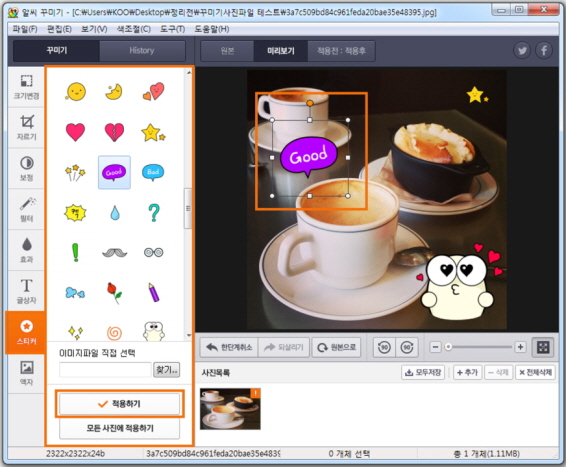
[참고1] 이미지 파일 추가하기
"이미지 파일 직접 선택"에서 “찾기”버튼을 누릅니다.
탐색기 창에서 원하는 이미지를 선택한 후, “적용하기”를 눌러 이미지에 적용합니다.
[참고2] 여러 사진에 한꺼번에 적용하기
여러 개의 사진을 한꺼번에 편집할 때는 "모든 사진에 적용하기" 버튼을 클릭하면
목록에 있는 파일 모두 도장이 추가되는 것을 볼 수 있습니다.
이후 모든 적용을 완료하고 나면, ”모두 저장” 버튼을 눌러 작업한 내용을 저장합니다.
|